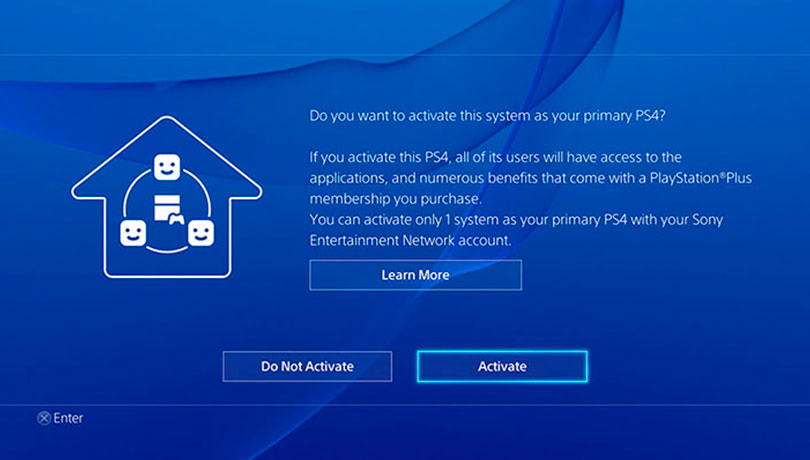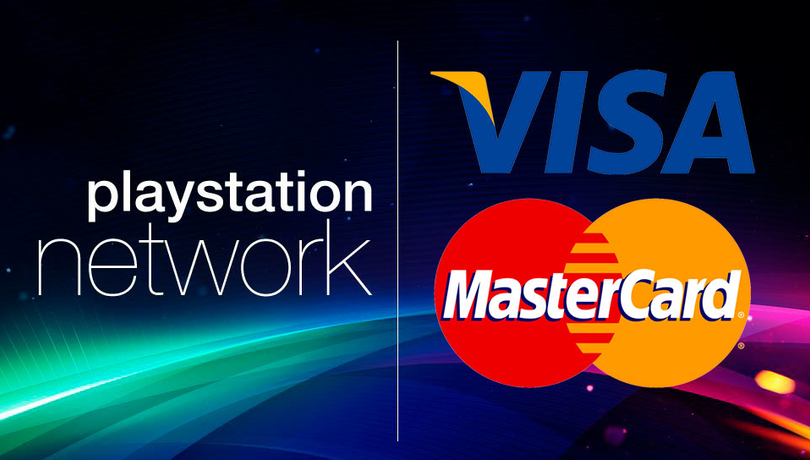Ранее мы писали как активировать PS4 в качестве основной системы. В этом материале мы расскажем, как деактивировать PS4 для учетной записи Sony Entertainment Network. Эта операция необходима тогда, когда вам нужно активировать новую консоль или когда исчерпан лимит на активацию устройств подобного рода.
Деактивировать PS4 необходимо прямо в системе PlayStation 4. Деактивация PS4 невозможна путем использования ПК, консоли PlayStation 3, PS Vita, PSP или PlayStation TV.
Что нужно, чтобы деактивировать PS4 в качестве основной системы PlayStation 4?
- Зайдите в свою учетную запись и откройте экран функций, путем нажатия кнопки вверх. Переходим в [Настройки] и выбираем [PlayStation Network], нажимаем на [Активировать как основную систему PS4] и жмем на контроллере X (крестик).
- Выбираем «Деактивировать» и жмем на контроллере X (крестик). Подтверждаем путем выбора пункта «Да».
- Устройство PS4 деактивировано!
Как выполнить деактивацию PS4, если к нему нет доступа?
Чтобы деактивировать PS4, не имея к нему доступа, необходимо иметь ПК (или Mac) подключенный к сети Интернет. Далее следует деактивировать PS4 дистанционно для всех систем PlayStation. Такая процедура необходима, когда у вас утрачен доступ к системе PlayStation и вы желаете ее деактивировать.
Существует ряд способов, чтобы попасть в «Управление учетной записью»:
- Используя приложение PlayStation App
На начальном экране выбираем [PlayStation Store], переходим в [Сетевой идентификатор] и жмем [Данные учетной записи].
- Через PlayStation Store
Зайдите в . Авторизуйтесь при помощи своей учетной записи, наведите вверху страницы на свой сетевой идентификатор и нажмите на [Данные учетной записи].
- На странице управления учетной записью
Перейдите по этой и зайдите в свою учетную запись, для дальнейшего перехода в управление учетной записью.
- Используя данные PSN, зайдите в сеть для управления учетной записью.
- Выбираем вкладку «Учетная запись» и жмем на [Медиа и устройства].
- В разделе «Игра» жмем на [Деактивировать все].
- При появлении запроса о продолжении нажимаем [Да].
- Теперь для игровых материалов, все устройства были деактивированы.
Учтите, что деактивация всех устройств возможно с периодом в 6 месяцев. Также можно деактивировать PS4 любым вышеописанным способом.
Порой бывает, что система деактивируется не сразу и вы не имеете возможности делать покупки. В этом случае вам необходимо выключить систему и заново включить ее. Эта проблема зачастую решается обычной перезагрузкой системы.
В случае когда у пользователя отсутствует ПК (или Mac), мобильное устройство или доступ к Интернету, рекомендуем обратиться за помощью в службу технической поддержки.